Google Drive - montowanie dysku na VPSie
Wymagania
- Debian 10 (Ubuntu 18.04/16.04 również jest OK, ale niektóre kroki mogą być pominięte)
rclonefusecronscreen- root / konto z uprawnieniami
sudo
Instalacja
Uwaga! Jeżeli instalujesz to z konta innego niż root, pamiętaj o sudo.
Krok 1
Aktualizujemy repozytoria i instalujemy wymagane pakiety.
apt update
apt install rclone fuse cron screenKrok 2
Wchodzimy w konfigurację rclone.
rclone config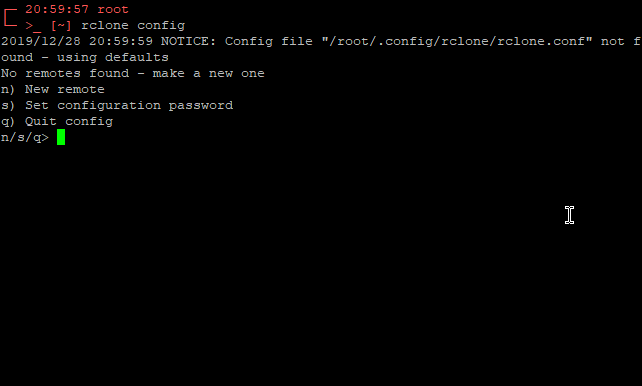 Tworzymy nowy punkt zdalny, klikamy
Tworzymy nowy punkt zdalny, klikamy n i Enter.
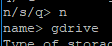 Przykładowa nazwa:
Przykładowa nazwa: gdrive. Po wpisaniu nazwy, klikamy Enter.

Nasza konsola wypluwa nam dość sporą listę, ale nie przejmujemy się tym.
Wybieramy cyferkę obok "Google Drive".
W moim przypadku wpisujemy 12 i klikamy Enter.
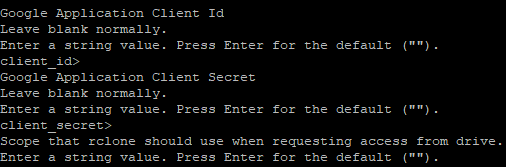 Teraz dostajemy oto rzeczy do uzupełnienia.
Musimy je przeklikać, bez uzupełniania.
Teraz dostajemy oto rzeczy do uzupełnienia.
Musimy je przeklikać, bez uzupełniania.
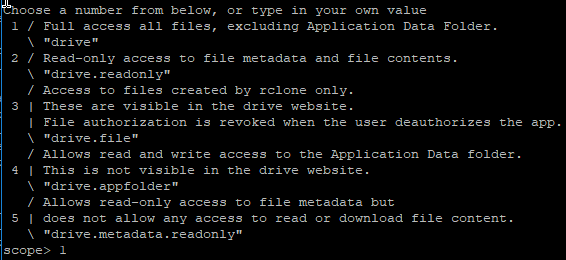
Teraz, konsola się nas pyta o uprawnienia, jakie potrzebujemy dla naszego udziału. Polecam nadać pełne uprawnienia - wpisujemy 1 i klikamy Enter.

Nasza droga konsola postanowiła ponownie się nas o coś zapytać. Teraz otrzymaliśmy pytanie, gdzie mamy zamontować ten nasz udział. Ze względu na pewne błędy związane z tym "folderem", zostawiamy to puste i klikamy Enter.
 No i znowu... klikamy
No i znowu... klikamy Enter.
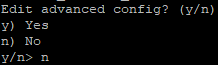
Otrzymujemy pytanie o wejście w zaawansowaną konfigurację. Odmawiamy wpisując n i klikamy Enter.
 Teraz, musimy podłączyć się do Google Drive. Skorzystamy z półautomatycznej konfiguracji. Klikamy
Teraz, musimy podłączyć się do Google Drive. Skorzystamy z półautomatycznej konfiguracji. Klikamy n i Enter.
 No i jesteśmy w domku. Kopiujemy ten link i przechodzimy w naszą przeglądarkę. Otrzymujemy podobny efekt:
No i jesteśmy w domku. Kopiujemy ten link i przechodzimy w naszą przeglądarkę. Otrzymujemy podobny efekt:
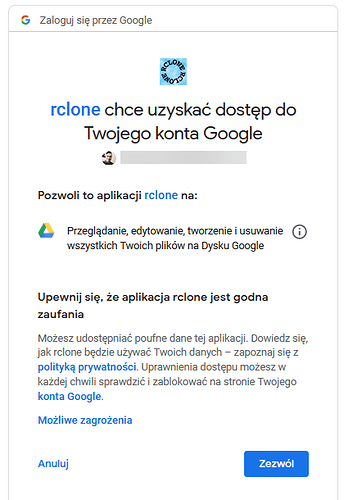 Zezwalamy. Po tym, otrzymujemy tajny kod:
Zezwalamy. Po tym, otrzymujemy tajny kod:
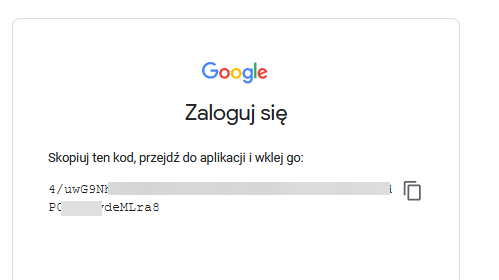 Kopiujemy go i wklejamy do naszej konsoli. Po wklejeniu, klikamy
Kopiujemy go i wklejamy do naszej konsoli. Po wklejeniu, klikamy Enter.
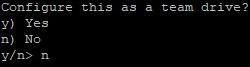 Otrzymujemy pewne pytanko, na które odmawiamy wpisując
Otrzymujemy pewne pytanko, na które odmawiamy wpisując n i klikając Enter.
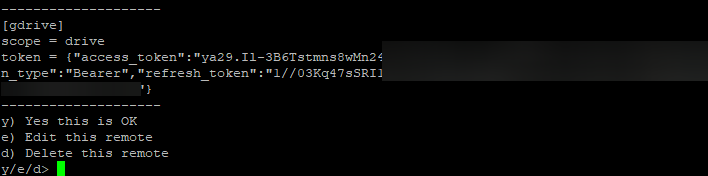 Teraz, otrzymaliśmy takie małe podsumowanie.
Jeżeli jest OK, klikamy
Teraz, otrzymaliśmy takie małe podsumowanie.
Jeżeli jest OK, klikamy y i Enter.
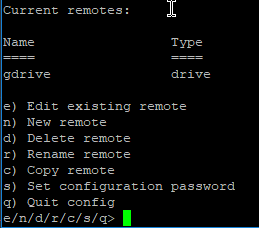 Po poprawnym skonfigurowaniu, nazwa naszego "udziału" powinna pojawić się w tej tabeli. Jeżeli wszystko jest OK, klikamy
Po poprawnym skonfigurowaniu, nazwa naszego "udziału" powinna pojawić się w tej tabeli. Jeżeli wszystko jest OK, klikamy q i Enter.
Teraz, musimy odpowiednio "zamontować" nasz udział.
Edytujemy plik crona, przy pomocy crontab -e.
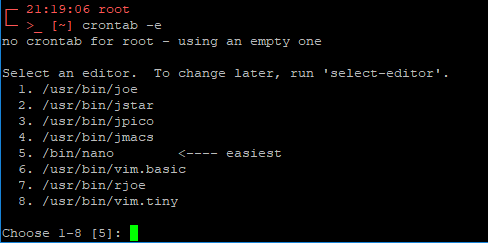 Wybieramy edytor, w którym będziemy to konfigurować i idziemy dalej.
Wybieramy edytor, w którym będziemy to konfigurować i idziemy dalej.
Teraz, musimy wpisać oto tą magiczną formułkę:
Debian 10
@reboot rclone mount gdrive: /gdrive --daemonUbuntu 18.04/16.04
@reboot screen -dmS RClone rclone mount gdrive: /gdrivePowinno to wyglądać tak:
 Zapisujemy zmiany.
Zapisujemy zmiany.
Tworzymy folder, na którym zamontujemy nasz Google Drive.
mkdir /gdriveWykonujemy restart VPSa przy pomocy:
rebootKrok 3
Sprawdźmy, czy udział działa.
Wpiszmy df -h. Powinno to dać nam taki efekt:
 Przechodzimy do tego folderu -
Przechodzimy do tego folderu - cd /gdrive.
Wpisujemy ls.
Widzisz tam jakieś pliki/foldery (o ile coś było na dysku) ? Tak? No to koniec :nosacz:
Reasumując, jest to dość fajny sposób na używanie Google Drive podobnie do udziału NFS. Taki mały folderek, ale cieszy. 15GB ZA FREE!!11.
Liczę na ❤️
 Poradnik miesiąca: grudzień 2019
Poradnik miesiąca: grudzień 2019